1、打开SolidWorks软件,点击“新建”。

2、选择“零件”,点击“确认”。

3、单击“保存”。
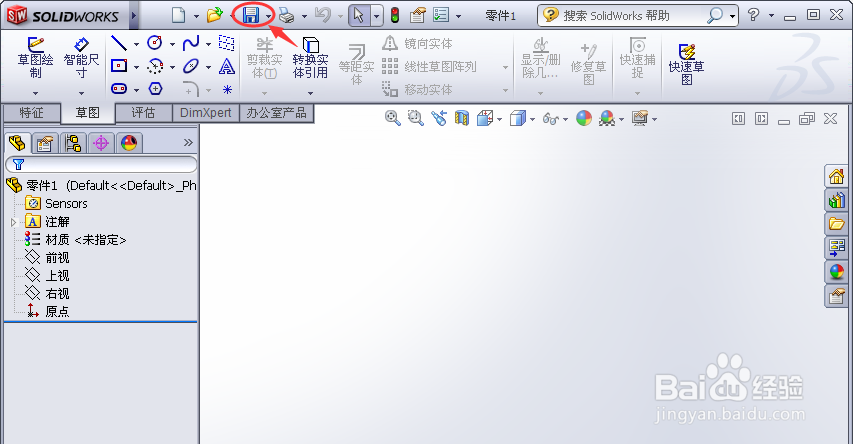
4、输入需要设计的零件名称或代号,单击“保存”。
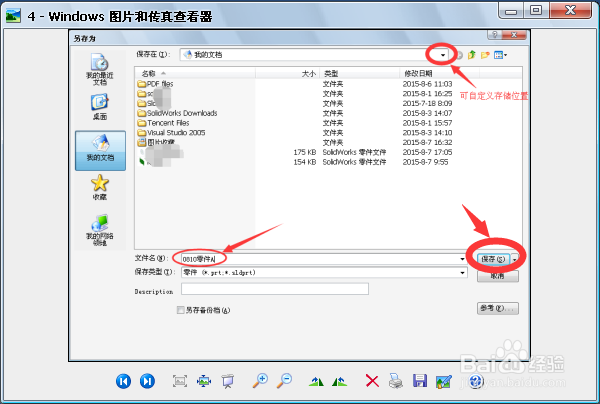
5、再次点击“保存”。

6、选择“前视”基准面。

7、选择“正视于”。
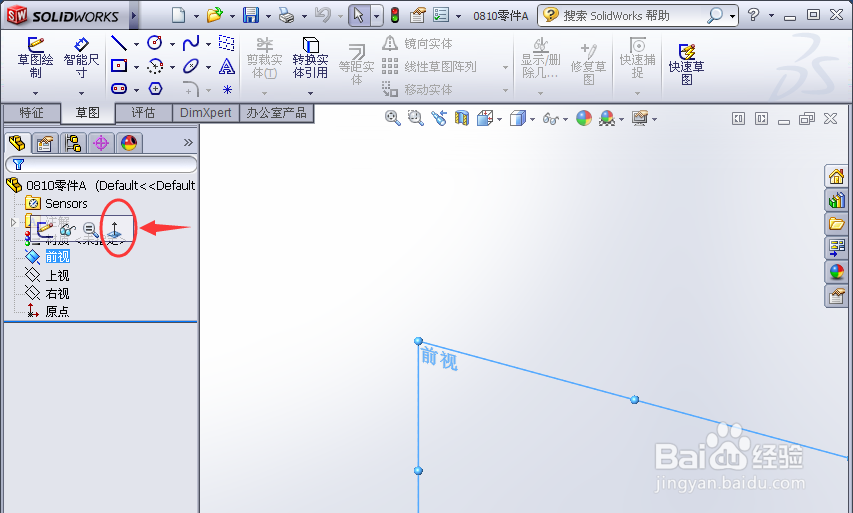
8、单击“矩形”。
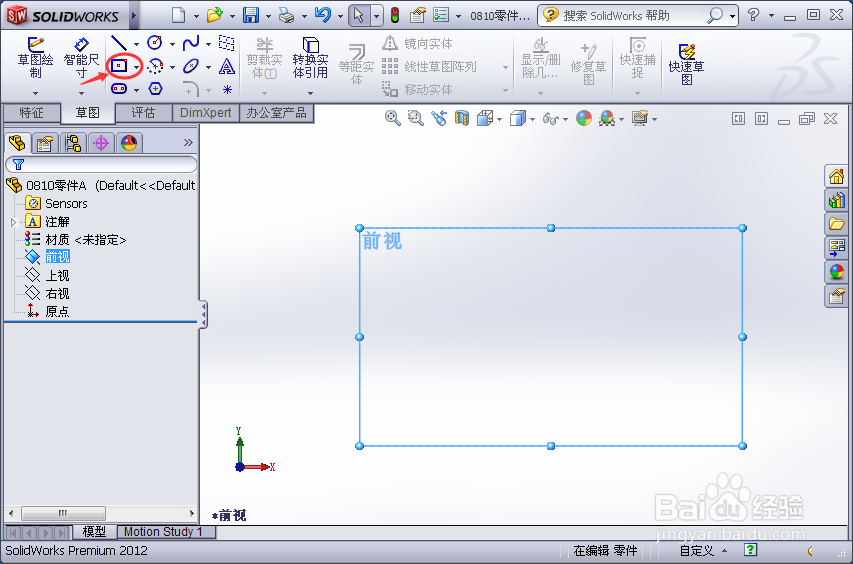
9、选择“边角矩形”。

10、将鼠标移动到原点位置,单击原点。
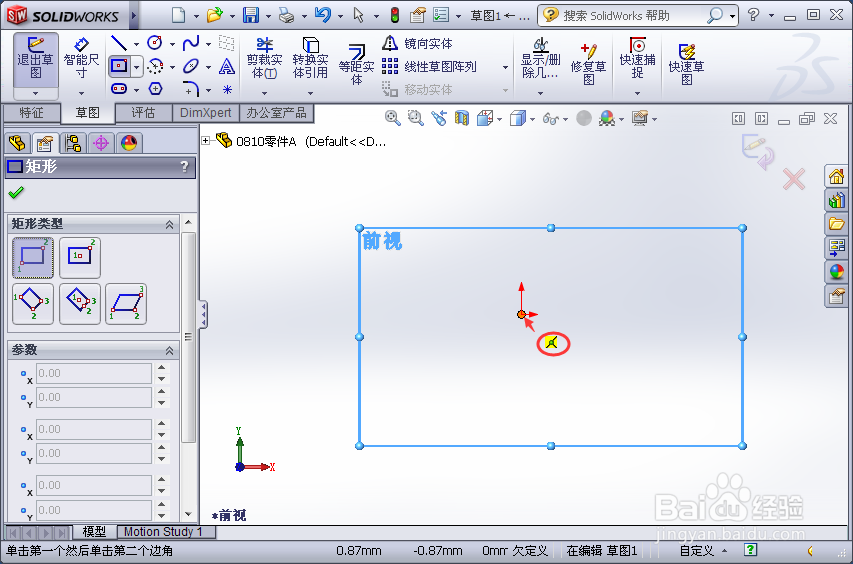
11、向右上角移动鼠标。

12、单击与原点相对的对角点。

13、点击“智能尺寸”。

14、点击上边线。
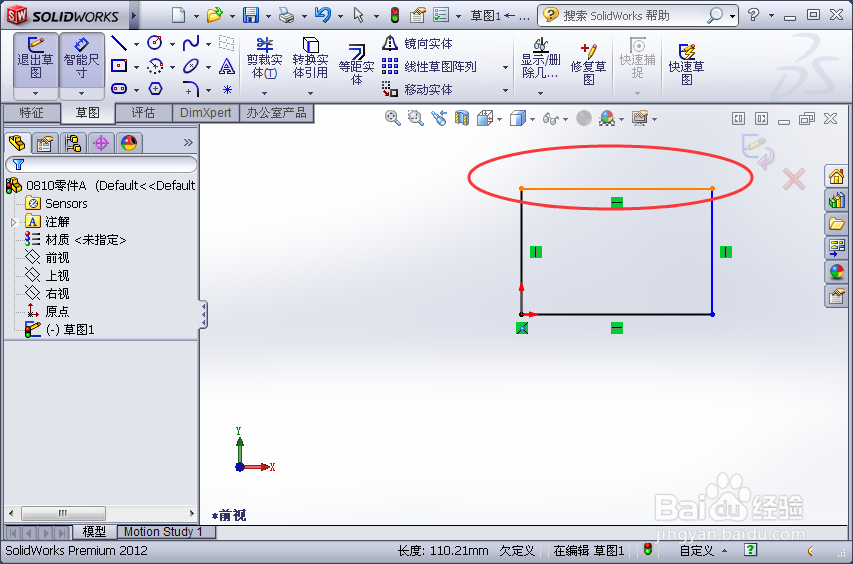
15、点击下边线。

16、向左或向右方向移动鼠标,出现上下边线的距离。
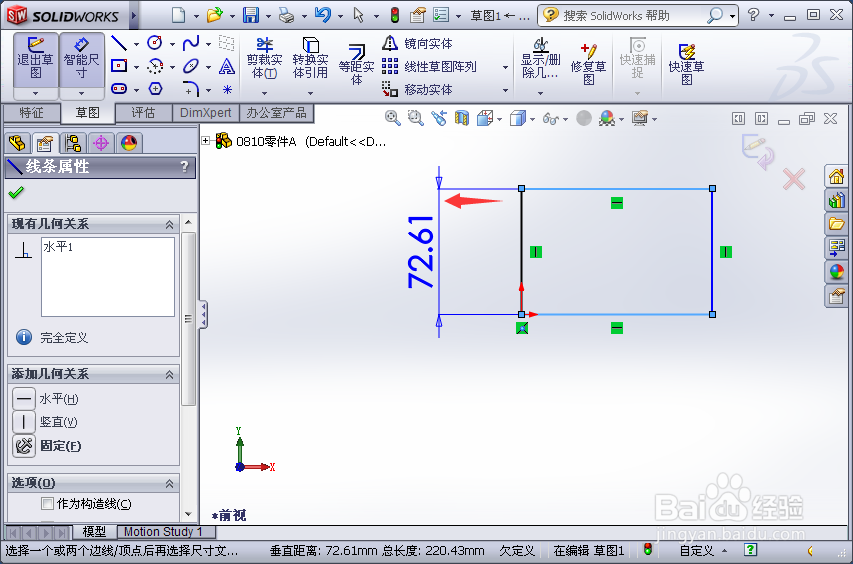
17、点击左键,并在对话框中将数值改为120后,点击“√”。

18、在空白位置点击一下,以约束该尺寸。
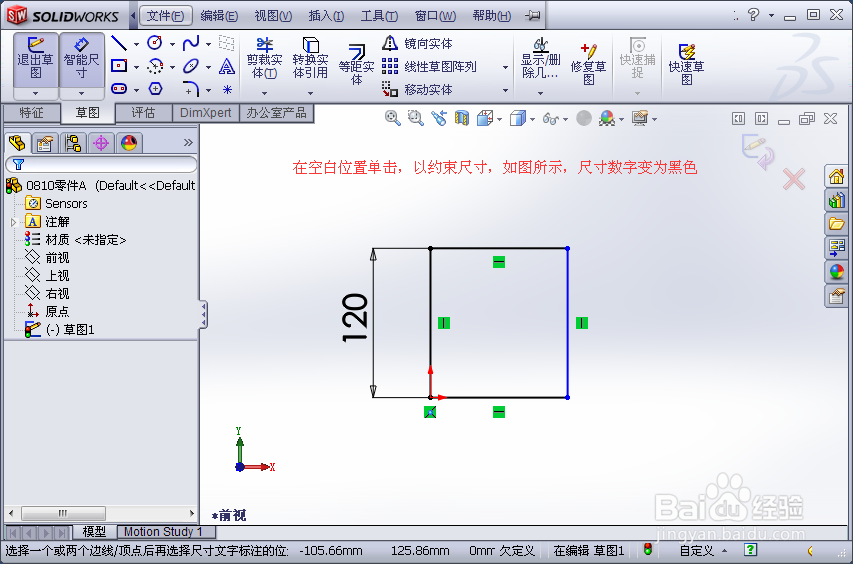
19、继续使用“智能尺寸”,将左边、右边的距离设置为120,并约束。
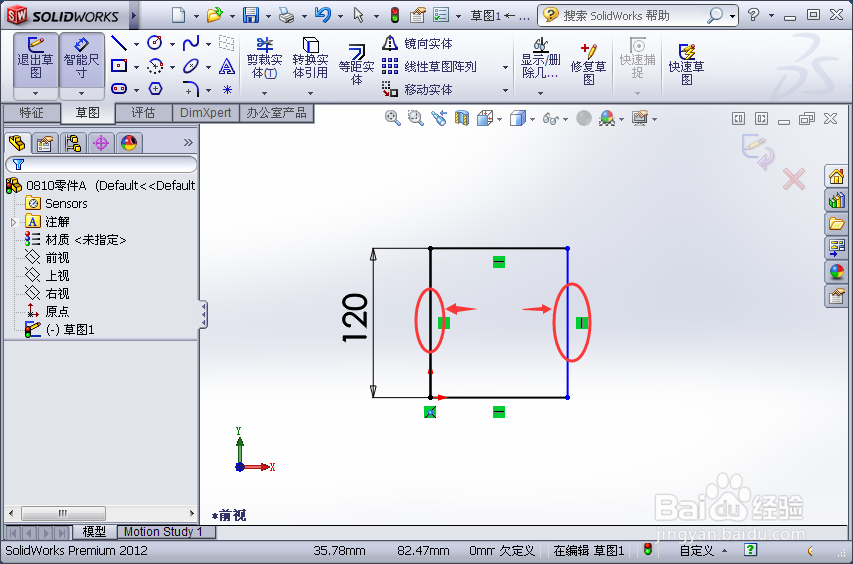

20、单击“退出草图”。

21、在视图工具栏选择“上下二等角轴测”。

22、在”特征“工具栏点击“拉伸凸台/基体”。
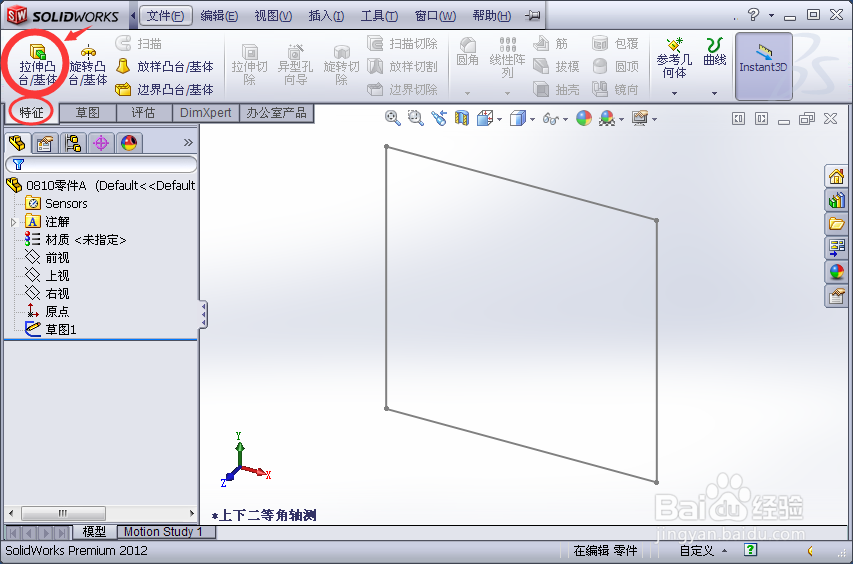
23、单击草图的一条边线。

24、在方向一中选择给定深度,将数值改为30.

25、点击“√”,并保存。
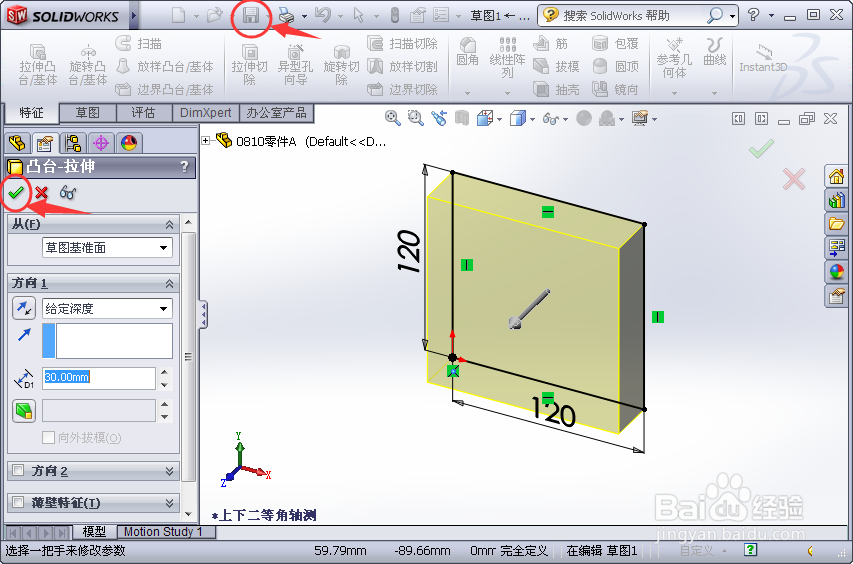
26、至此,一个简易的矩形零件块便画好了。你可以方便的查看任一方向。当你熟练的掌握了SolidWorks后,还可以添加更多的特征,设计出更复杂的零件,也可以将所有零件进行组装。

